No Windows 11, a conectividade Wi-Fi é um dos problemas mais comuns. Você sempre encontra relatórios de usuários reclamando sobre velocidades lentas de Wi-Fi e mensagens de erro como”Acesso limitado”,”Rede não identificada”ou sem acesso à Internet.
Se o seu dispositivo tiver problemas de rede, o Windows 11 um recurso para redefinir adaptadores de rede Wi-Fi e Ethernet para corrigir os problemas de conectividade mais comuns, até mesmo velocidades lentas de Wi-Fi no Surface e em outros computadores.
O recurso de redefinição removerá as configurações existentes e restaurará a fábrica configurações de rede e reinstalará todos os drivers do adaptador de rede. Você não pode escolher um adaptador Wi-Fi ou Ethernet específico. Esse recurso removerá e reinstalará automaticamente todos os adaptadores. Depois de concluir o processo, pode ser necessário reinstalar ou reconfigurar outro software de rede, como software cliente VPN.
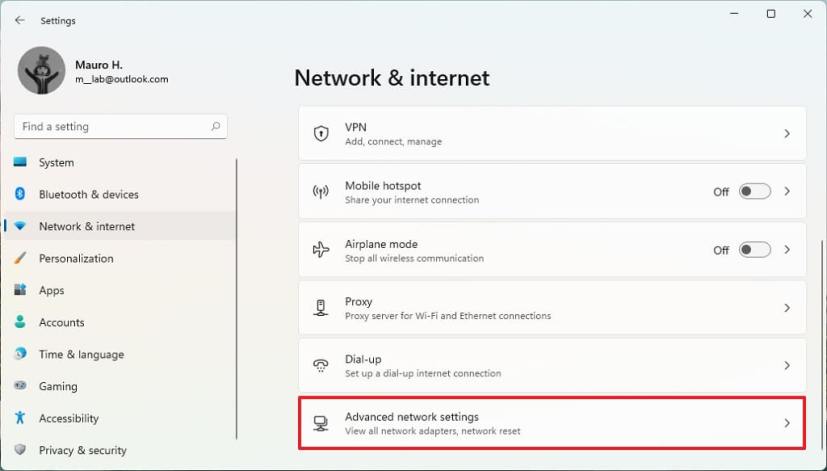
Este guia ensinará as etapas para redefinir os adaptadores de rede quando o Wi-Fi não estiver funcionando no Windows 11.
Aviso: estas etapas redefinirão suas credenciais sem fio, o que significa que você precisará saber a senha do Wi-Fi antes de prosseguir para poder se reconectar à rede.
Redefinir o adaptador de rede Wi-Fi para corrigir problemas no Windows 11
@media only screen and (min-width: 0px) and (min-height: 0px) { div[id^=”bsa-zone_1659356193270-5_123456″] { largura mínima: 300px; altura mínima: 250px; } } @media only screen and (min-width: 640px) and (min-height: 0px) { div[id^=”bsa-zone_1659356193270-5_123456″] { min-width: 120px; altura mínima: 600px; } }
Para redefinir o Wi-Fi e quaisquer outras configurações do adaptador de rede para corrigir problemas de conexão, feche qualquer aplicativo em execução e siga estas etapas:
Abra Configurações no Windows 11.
Clique em Rede e Internet.
Clique na guia Configurações de rede avançadas no lado direito.
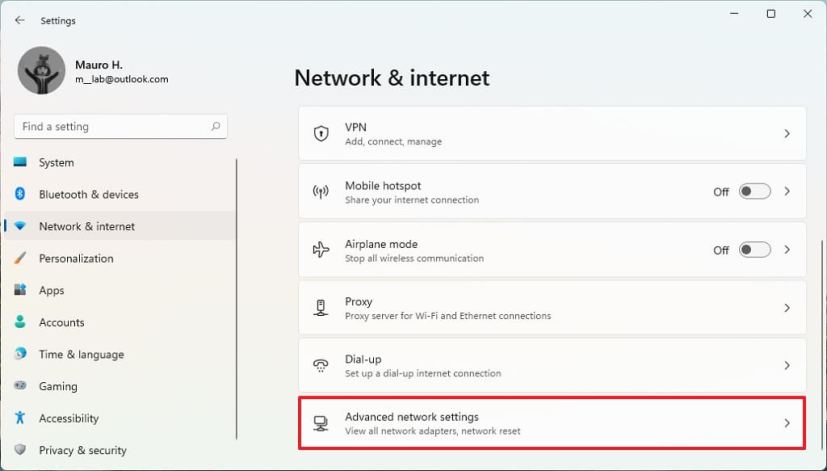
Na seção”Mais configurações”, clique na guia Redefinição de rede na parte inferior da página.
Clique no botão Redefinir agora para corrigir os problemas de Wi-Fi no Windows 11.
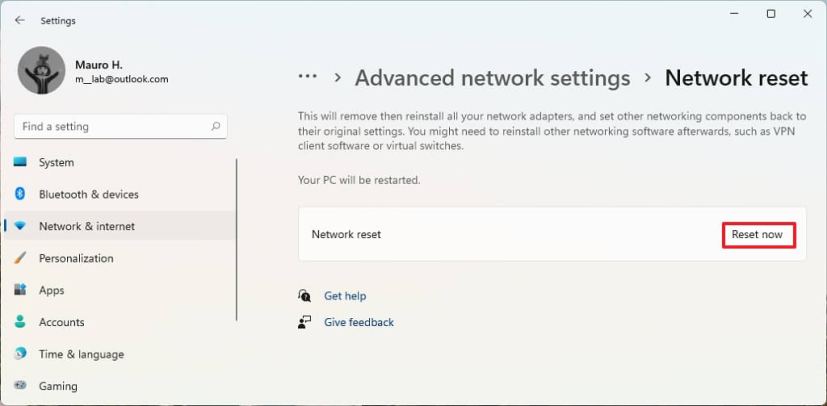
Clique em Sim para confirmar.
Clique no botão Fechar.
Reinicie o computador.
Depois de concluir as etapas, reconecte-se à rede sem fio e, em seguida, você poderá acessar a Internet novamente.
[conteúdo incorporado]
Além de redefinir os adaptadores de rede, considere muitos fatores que podem causar problemas de rede. Por exemplo, pode ser um problema de driver, configuração incorreta, problema de roteador ou ponto de acesso e muitos outros.
@media only screen and (min-width: 0px) and (min-height: 0px) { div[id ^=”bsa-zone_1659356403005-2_123456″] { largura mínima: 300px; altura mínima: 250px; } } Tela somente @media e (largura mínima: 640px) e (altura mínima: 0px) { div[id^=”bsa-zone_1659356403005-2_123456″] { largura mínima: 300px; altura mínima: 250px; } }
